Nếu như bạn cảm thấy các biểu tượng và chữ mặc định trên iPhone to so với nhu cầu thì trong bài viết sau đây Limosa sẽ hướng dẫn cho bạn cách thu nhỏ màn hình iPhone đơn giản và dễ dàng thực hiện. Tham khảo ngay sau đây nhé.

MỤC LỤC
- 1. Lợi ích khi thực hiện thu phóng màn hình iPhone
- 2. Tính năng thu phóng màn hình là gì?
- 3. Cách thu nhỏ màn hình iPhone với tính năng Display Zoom
- 4. Hướng dẫn cách sử dụng bộ điều khiển thu phóng
- 5. Hướng dẫn đưa iPhone về chế độ sử dụng một tay
1. Lợi ích khi thực hiện thu phóng màn hình iPhone
Thực tế thì trên điện thoại iPhone rất dễ bị đứt cảm ứng ở phần trên của màn hình. Do vậy mà các thao tác Back, all… gần như sẽ bị vô hiệu hóa
Giao diện của chiếc điện thoại iPhone chính là “bộ mặt” của thiết bị. Chính vì vậy mà khi các ứng dụng ở trên iPhone bỗng dưng bị “phình to” về mặt kích thước, thì hầu hết mọi người đều sẽ cảm thấy vô cùng khó chịu.
Bởi vì lúc này, giao diện của thiết bị sẽ bị rối mắt, thiếu sự gọn gàng. Tất nhiên thì nếu là một táo khuyết bình thường, icon của ứng dụng bị phóng to sẽ cản trở đến các thao tác của bạn khi ở trên máy.
2. Tính năng thu phóng màn hình là gì?
Trước khi tìm hiểu về cách thủ nhỏ màn hình iPhone thì bạn cần nắm được về tính năng thu phóng màn hình điện thoại iPhone là gì.
Theo đó, tính năng thu phóng màn hình iPhone sẽ là một trợ năng để cho phép những người dùng có thể phóng to được màn hình của iPhone một cách dễ dàng.
Tính năng này sẽ hoạt động trên bất kể là ứng dụng nào và bạn có thể phóng to hay thu nhỏ để dễ đọc hay kiểm tra một số chi tiết khó thấy.
Lợi ích của cách thu nhỏ màn hình iPhone là giúp bạn có thể điều chỉnh được kích thước đang hiển thị để có thể nhìn được tất cả những nội dung. Ngoài ra với tính năng phóng to thì việc phóng to màn hình iPhone sẽ phù hợp cho những người lớn tuổi dễ sử dụng.

3. Cách thu nhỏ màn hình iPhone với tính năng Display Zoom
Lưu ý: Thủ thuật này sẽ chỉ được áp dụng ở trên những chiếc iPhone có màn hình từ 4,7 inch trở lên (từ iPhone 6 trở lên). Những chiếc iPhone có màn hình nhỏ như iPhone SE hay là iPhone 5s sẽ không thể làm được.
Hướng dẫn nhanh
Vào trong phần Cài đặt chọn Màn hình & Độ sáng rồi Chọn mục Xem tại mục Thu phóng màn hình sau đó thì Chọn Thu phóng rồi Đặt và cuối cùng là Chọn Dùng thu phóng và đợi vài giây để điện thoại iPhone bật chế độ phóng to.
Để thực hiện thu nhỏ được màn hình của iPhone, chọn vào mục Tiêu chuẩn tại Bước 3.
Hướng dẫn chi tiết
Cách thu nhỏ màn hình iPhone được thực hiện cụ thể qua những bước sau đây:
Bước 1: Vào trong Cài đặt rồi chọn Màn hình & Độ sáng
Bước 2: Chọn vào mục Xem tại mục Thu phóng màn hình
Bước 3: Chọn vào Thu phóng và nhấn Đặt
Bước 4: Chọn vào Dùng thu phóng và đợi vài giây để điện thoại iPhone bật chế độ phóng to là xong. Để thu nhỏ được màn hình của iPhone, chọn mục Tiêu chuẩn tại Bước 3.
Vậy là bạn đã thực hiện xong cách thu nhỏ màn hình iPhone đơn giản rồi.
Lưu ý:
- Những cách thu nhỏ màn hình iPhone sẽ chỉ đưa icon của ứng dụng về mặc định. Điều này cũng có nghĩa là bạn chỉ có thể áp dụng được cách này sau khi bạn đã sử dụng các tính năng thu phóng. Bạn sẽ không thể nào làm kích thước của icon nhỏ hơn thiết lập của nhà sản xuất.
- Trong những trường hợp cần thiết, khi bạn muốn phóng to icon của ứng dụng ở trên iPhone. Bạn cũng vào trong mục Xem trong phần Thu phóng màn hình như trên. Tuy nhiên, thay vì bạn chọn Tiêu chuẩn, bạn hãy chọn vào Thu phóng nhé.
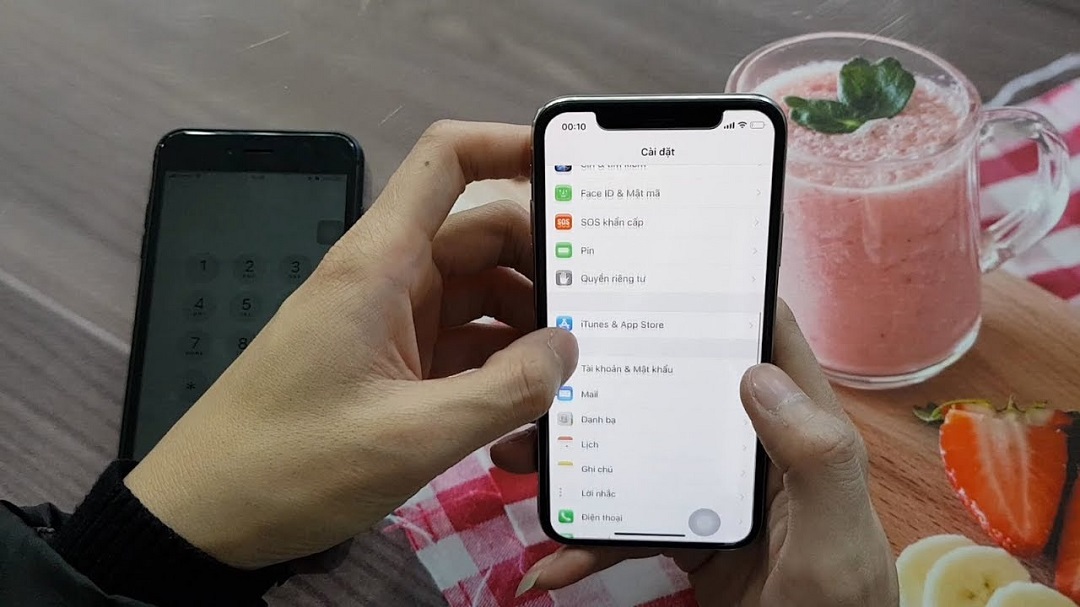
4. Hướng dẫn cách sử dụng bộ điều khiển thu phóng
Như Limosa đã đề cập ở trên thì người dùng có thể di chuyển được xung quanh màn hình phóng to bằng cách bạn kéo ba ngón tay. Thế nhưng, iFan cũng có thể bật được bộ điều khiển Thu phóng nếu điều đó khiến người dùng dễ dàng thao tác hơn.
Để có thể bật được bộ điều khiển, người dùng iPhone sẽ phải làm theo các bước sau:
Bước 1: Truy cập vào trong mục Cài đặt.
Bước 2: Bạn lựa chọn vào phần Trợ năng.
Bước 3: Tiếp theo bạn hãy chọn vào Thu phóng.
Bước 4: Lựa chọn ngay vào phần của Bộ điều khiển thu phóng.
Bước 5: Tiến hành bật Hiển thị của Bộ điều khiển.
Bên cạnh đó thì iFan cũng có thể tùy chỉnh được màu sắc và độ mờ của bộ điều khiển bằng cách chạm ba lần vào màn hình nó bằng ba ngón tay. Sau đó, chạm vào phần Hiển thị bộ điều khiển hay Ẩn bộ điều khiển từ menu Thu phóng.
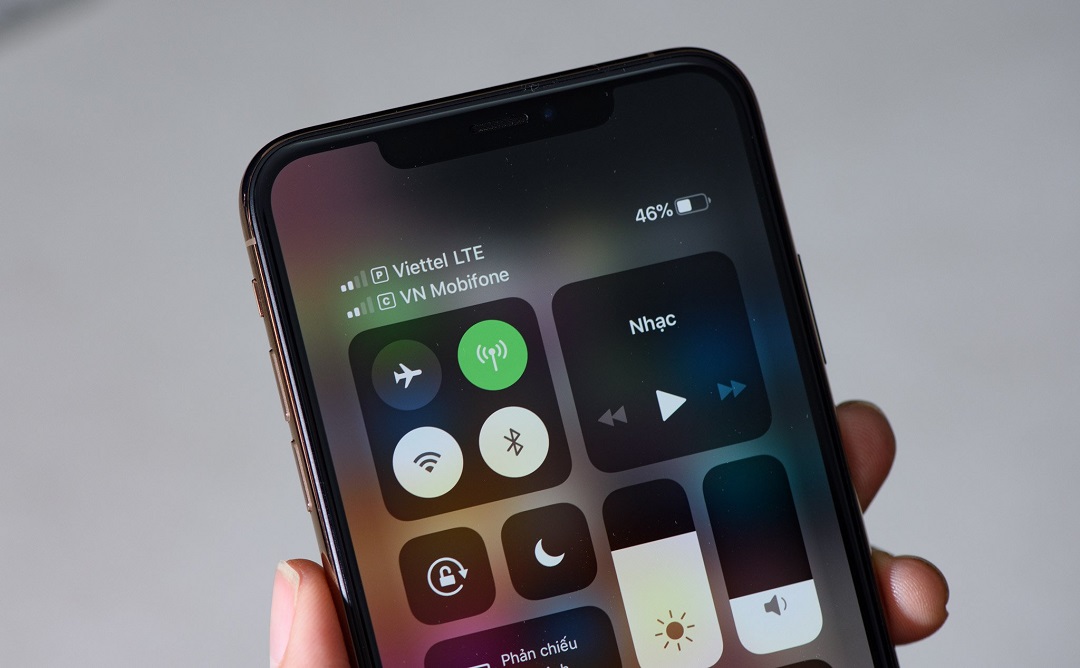
5. Hướng dẫn đưa iPhone về chế độ sử dụng một tay
Nếu như bạn sử dụng các dòng điện thoại từ iPhone 8 Plus trở xuống thì bạn chỉ cần chạm 2 lần vào phím Home là màn hình iPhone đã có thể co lại và chạm vào các thao tác cần thiết ở phần trên màn hình rồi.
Nếu như dùng các dòng từ iPhone X trở lên thì thực hiện như sau:
1. Bạn vào Cài đặt (Setting), Cài đặt chung (General), Trợ năng (Accessibility), Tương tác - tầm với (Reachability) và hãy bật lên (ON)
2. Vuốt từ vạch đen dưới cùng màn hình của điện thoại iPhone X, Xs, Xs, Xs max xuống là có thể thu màn hình điện thoại iPhone xuống dưới rồi
Trên đây là bài viết của Limosavề những hướng dẫn cách thu nhỏ màn hình iPhone của bạn cực kì đơn giản. Hãy thử ngay các tính năng này trên điện thoại của bạn và để lại bình luận ở bên dưới bài viết cho chúng tôi nhé. Hoặc liên hệ tới số HOTLINE 1900 2276 để được cung cấp thông tin kịp thời nhé.










